- Outeur Abigail Brown [email protected].
- Public 2023-12-17 06:37.
- Laas verander 2025-01-24 12:01.
As jy 'n prent wil deel wat jy aanlyn gekry het, kan jy die webadres daarvan kopieer. Op hierdie manier kan jy dit in 'n direkte boodskap of op sosiale media plak. Hier is hoe om prent-URL'e met Microsoft Edge te kopieer.
Hoe om 'n prent-URL in Microsoft Edge te kopieer
Om 'n prent se webadres in Microsoft Edge te kopieer, regsklik op die prent en kies Copy image link.
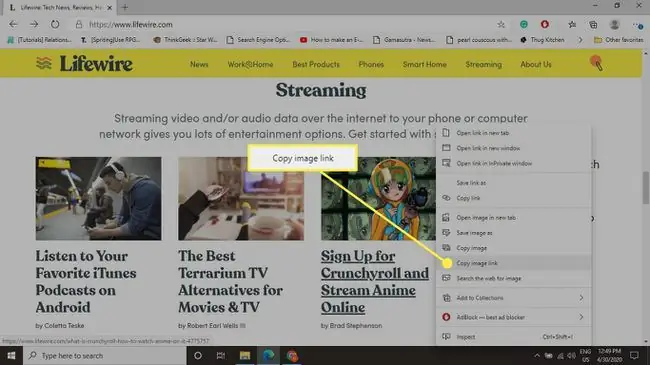
Jy kan prent-URL's in jou Microsoft Edge-gunstelinge stoor sodat jy enige tyd toegang tot daardie prente kan kry.
Hoe om 'n prent-URL in die webbladkode te vind
As jy nie Kopieer prentskakel in die spyskaart sien nie, kan jy die prent se webadres vind deur die bronkode te inspekteer:
-
Regskliek op die prent en kies Inspect om die bronkode oop te maak.
As jy nie die Inspect-opsie sien nie, kan jy toegang tot 'n webbladsy se bronkode in Edge kry deur F12 op die sleutelbord.

Image -
Dubbelklik die URL wat onder die src-kenmerk vir daardie merker verskyn om dit uit te lig, en druk dan Ctrl+ C om die URL te kopieer.
Om 'n prentskakel wat jy gekopieer het, te plak, gebruik die sleutelbordkortpad Ctrl+ V.

Image






